- Cum să stăpânești Outlook
- Cum să salvați e-mailurile Outlook pe hard disk
- Cum să criptați e-mailurile în Outlook
- Cum să sincronizați un calendar Google cu Microsoft Outlook
- Cum să reamintești un e-mail în Microsoft Outlook
- Cum se schimbă fontul implicit în Outlook
Microsoft Outlook este unul dintre cele mai preferate servicii de e-mail disponibile astăzi. Puteți adăuga Gmail, Hotmail și chiar e-mailul de serviciu în aplicație pe un desktop și pe un dispozitiv mobil.
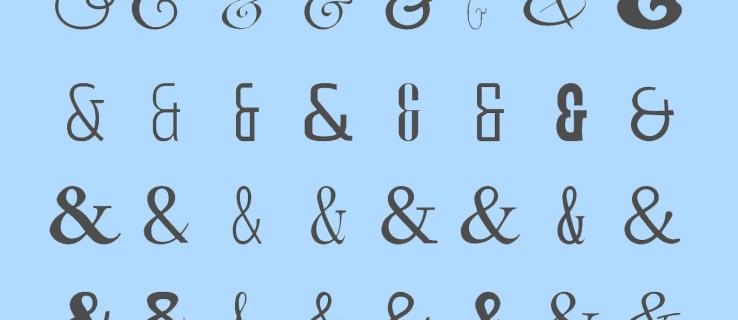
Outlook vă oferă toate e-mailurile într-un singur loc. Dar, o altă caracteristică foarte bună este capacitatea de a vă personaliza e-mailurile. Indiferent dacă doriți să programați unul pentru a trimite mai târziu, să vă sincronizați calendarul sau chiar să vă schimbați fontul, această aplicație are totul.
În funcție de mesajul pe care încercați să-l transmiteți, fontul dvs. spune multe. Pentru e-mailurile profesionale, cel mai bine este să rămâneți cu un font standard Times New Roman sau Calibri. Cu toate acestea, dacă doriți să vă animați puțin e-mailurile, există și o mulțime de alte fonturi disponibile.
Acest articol vă va arăta cum să vă schimbați fontul în Outlook, dar vom analiza și alte câteva trucuri bune pentru a vă face comunicațiile prin e-mail cât mai bune.
Cum să vă schimbați fontul în Outlook – Pe e-mail
Prima parte pe care o vom acoperi este cum să vă schimbați fontul dintr-un e-mail nou. Pentru a face acest lucru, urmați acești pași simpli:
Deschideți Outlook și faceți clic pe „New Mail”

Schimbați fontul din partea de sus

Odată ce acest lucru este finalizat, pur și simplu introduceți e-mailul și asigurați-vă că adăugați un Subiect în linia de subiect înainte de a-l trimite.
Cum să schimbați fontul implicit - Mac
Dacă sunteți un scriitor pasionat sau un expeditor de e-mailuri, atunci fontul preferat este probabil ceva diferit de cel implicit curent al Outlook: Calibri. Dacă acesta este cazul, să analizăm cum să schimbați fontul implicit cu ceva pe care îl preferați:
Faceți clic pe „Outlook” în colțul din dreapta sus al Mac-ului

Faceți clic pe „Preferințe”

Faceți clic pe „Fonturi”

Faceți clic pe opțiunile Fonturi și schimbați fontul

Schimbați fontul implicit - Windows
Utilizatorii Windows pot urma acești pași:
Du-te la Fişier Tab, atunci Opțiuni, atunci Poștă.

Faceți clic pe „Papetărie și fonturi”
Click pe Compune mesaj, atunci 'Papetarie si fonturi, „apoi în”Papetarie personalafila trece la oricare Mesaje noi de e-mail sau Răspunsul sau redirecționarea mesajelor.

Găsi Font fila, apoi selectați fontul pe care doriți să îl utilizați.

Cum se schimbă fontul implicit - Browser web
Următorii pași sunt pentru schimbarea fontului dacă preferați un browser web
Selectati optiunile
Găsi Setări cog și faceți clic pe el în colțul din dreapta sus.

Faceți clic pe „Vedeți toate setările Outlook”

Faceți clic pe „Scrieți și răspundeți” din meniu

Derulați în jos și selectați fontul pe care îl preferați

Când ați terminat, faceți clic 'Salvați.'
Crearea semnăturii dvs
A avea o semnătură excelentă este unul dintre cele mai mari atuuri ale e-mailului tău. Se atașează automat fiecărui mesaj pe care îl trimiteți din acel cont de e-mail. Semnătura oferă destinatarului informații relevante precum;
- Cine esti
- Unde lucrezi
- Care este titlul tău
- Care sunt informațiile dvs. de contact
- Opțional* Disclaimer despre politica companiei privind comunicările scrise
Pentru a vă crea semnătura, procedați astfel:
Faceți clic pe opțiunea „Scrieți și răspundeți”.

Introduceți semnătura și personalizați apoi faceți clic pe „Salvați”

Puteți alege să includeți automat semnătura dvs. în fiecare e-mail sau numai în cele pe care le compuneți. Alegerea este a ta!
Trebuie să fac aceste modificări pentru fiecare sursă Outlook pe care o folosesc?
Da, din păcate, Outlook nu pare să vorbească singur pe alte platforme. Dacă schimbați fontul implicit pe Mac, va trebui să o faceți din nou pentru computerul Windows.
De ce nu a apărut semnătura mea?
Va trebui să vă creați semnătura pentru fiecare versiune de Outlook pe care o utilizați. Deci, dacă l-ați creat pe computerul Windows la locul de muncă, nu se va transfera pe outlook.com.
Cum îmi pot programa e-mailul pentru a-l trimite mai târziu?
Puteți face clic pe săgeata mică derulantă situată pe același buton cu butonul „Trimite”. Acest lucru vă va oferi un calendar pentru a vă programa e-mailul pentru a fi trimis mai târziu.

